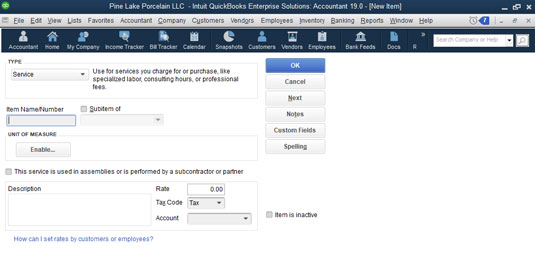Μπορείτε να προσθέσετε μια δέσμη τύπων στοιχείων στη λίστα στοιχείων QuickBooks. Η λίστα στοιχείων αποθηκεύει περιγραφές για οτιδήποτε επικολλάτε σε ένα τιμολόγιο ή παραγγελία αγοράς .
Όταν το σκέφτεστε για ένα λεπτό, συνειδητοποιείτε ότι έχετε διαφορετικούς τύπους αντικειμένων. Εάν, για παράδειγμα, είστε έμπορος λιανικής, το απόθεμα που πουλάτε μπορεί να εμφανίζεται σε ένα τιμολόγιο. Εάν παρέχετε εκπτώσεις σε διαφορετικά είδη πελατών, οι εκπτώσεις ενδέχεται να εμφανίζονται σε ένα τιμολόγιο ως στοιχείο γραμμής. Εάν βρίσκεστε σε μια πολιτεία που φορολογεί τις πωλήσεις, ο φόρος επί των πωλήσεων εμφανίζεται ως στοιχείο γραμμής σε ένα τιμολόγιο.
Περιγράφεις διαφορετικά αντικείμενα με διαφορετικούς τρόπους. Περιγράφετε ένα στοιχείο αποθέματος που μπορεί να εμφανίζεται σε ένα τιμολόγιο διαφορετικά από τον τρόπο που περιγράφετε έναν φόρο επί των πωλήσεων που πρέπει να χρεώσετε.
Για να προσθέσετε ένα στοιχείο στη λίστα αντικειμένων σας, ακολουθήστε τα εξής βήματα:
Επιλέξτε την εντολή Λίστες→ Λίστα αντικειμένων.
Το QuickBooks εμφανίζει το παράθυρο Λίστα στοιχείων.
Για να εμφανίσετε το μενού Item, κάντε κλικ στο κουμπί Item, το οποίο εμφανίζεται στην κάτω αριστερή γωνία του παραθύρου Item List.
Το QuickBooks εμφανίζει το μενού Item.
Επιλέξτε την εντολή New.
Αυτή η εντολή λέει στο QuickBooks να εμφανίσει το παράθυρο Νέο στοιχείο.
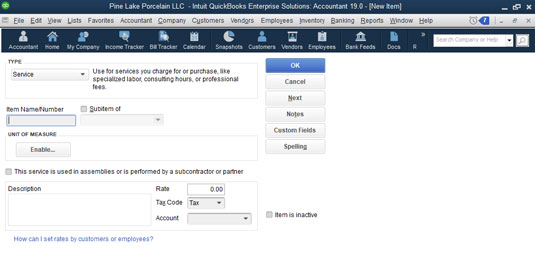
Το παράθυρο Νέο στοιχείο.
Χρησιμοποιήστε τα πλαίσια του παραθύρου Νέο στοιχείο για να περιγράψετε το στοιχείο που θέλετε να προσθέσετε.
Το πρώτο σας βήμα είναι να προσδιορίσετε τον τύπο του στοιχείου που θέλετε να προσθέσετε. Με βάση τον τύπο του αντικειμένου, το QuickBooks παρέχει άλλα πλαίσια που χρησιμοποιείτε για να περιγράψετε το στοιχείο.
Αποθηκεύστε το αντικείμενο.
Αφού χρησιμοποιήσετε τα πλαίσια στο παράθυρο Νέο στοιχείο για να περιγράψετε το στοιχείο που θέλετε να προσθέσετε, κάντε κλικ στο OK. Το QuickBooks προσθέτει το στοιχείο που μόλις περιγράψατε στη λίστα Στοιχείων.
Η προσέγγιση βήμα προς βήμα που περιγράφεται στις προηγούμενες παραγράφους είναι ο συμβατικός τρόπος για να προσθέσετε ένα στοιχείο, αλλά μπορείτε επίσης να προσθέσετε αντικείμενα αμέσως. Για παράδειγμα, εάν χρησιμοποιείτε το παράθυρο Δημιουργία τιμολογίων ή το παράθυρο Δημιουργία εντολών αγοράς, μπορείτε να ανοίξετε την αναπτυσσόμενη λίστα Στοιχείο και να επιλέξετε Προσθήκη νέας καταχώρισης από τη λίστα.
Όταν το κάνετε αυτό, το QuickBooks εμφανίζει το παράθυρο Νέο στοιχείο. Στη συνέχεια, χρησιμοποιείτε το παράθυρο Νέο στοιχείο για να προσθέσετε το στοιχείο με τον τρόπο που συζητείται εδώ.
Πώς να προσθέσετε ένα στοιχείο υπηρεσίας στη λίστα στοιχείων QuickBooks
Χρησιμοποιείτε είδη υπηρεσίας για να αγοράσετε ή να χρεώσετε είδη που αντιπροσωπεύουν υπηρεσία. Εάν είστε CPA, πιθανότατα ετοιμάζετε φορολογικές δηλώσεις για ιδιώτες και επιχειρήσεις. Όταν χρεώνετε έναν πελάτη για την προετοιμασία της φορολογικής του δήλωσης, το στοιχείο γραμμής που εμφανίζεται στο τιμολόγιο για την προετοιμασία φορολογικής δήλωσης είναι ένα στοιχείο υπηρεσίας.
Στην επιχείρησή σας, πιθανότατα έχετε και είδη υπηρεσιών. Ένας πάροχος υγειονομικής περίθαλψης, όπως ένας οδοντίατρος ή ένας γιατρός, παρέχει θεραπεία ή εκτελεί διαδικασίες. Οι οδοντίατροι μπορεί να γεμίσουν τις κοιλότητες. Οι γιατροί μπορεί να κάνουν φυσικούς ή εμβολιασμούς. Αυτές οι δραστηριότητες αντιπροσωπεύουν υπηρεσίες.
Ακόμη και έμποροι λιανικής και εργολάβοι - επιχειρήσεις που συνήθως θεωρείτε ότι πωλούν υλικά αγαθά - συχνά πωλούν υπηρεσίες. Ένας πωλητής λιανικής μπορεί να τυλίξει δώρο μια αγορά, η οποία είναι μια υπηρεσία. Ένας ανάδοχος μπορεί να παρέχει υπηρεσίες όπως βάψιμο και καθαρισμό.
Για να προσθέσετε ένα στοιχείο υπηρεσίας, εμφανίστε το παράθυρο Νέο στοιχείο και επιλέξτε Υπηρεσία από την αναπτυσσόμενη λίστα Τύπος. Στο πλαίσιο Όνομα στοιχείου/Αριθμός, δώστε στην υπηρεσία έναν σύντομο κωδικό ή όνομα. Εάν η υπηρεσία είναι υποστοιχείο, επιλέξτε το πλαίσιο ελέγχου Subitem Of και προσδιορίστε το γονικό στοιχείο.
Επιλέξτε το πλαίσιο ελέγχου με τίτλο Αυτή η υπηρεσία χρησιμοποιείται σε συναρμολογήσεις ή εκτελείται από υπεργολάβο ή συνεργάτη, εάν η υπηρεσία παρέχεται από (όπως υποδηλώνει το παράθυρο) υπεργολάβο, ιδιοκτήτη ή συνεργάτη. Υποδεικνύετε ποιες υπηρεσίες εκτελούνται από υπεργολάβους, ιδιοκτήτες και συνεργάτες, επειδή αυτά τα μέρη υπόκεινται σε διαφορετικούς φορολογικούς λογιστικούς κανόνες.
Στη συνέχεια, χρησιμοποιήστε το πλαίσιο Περιγραφή για να περιγράψετε την υπηρεσία. Η περιγραφή σας εμφανίζεται στα τιμολόγια και τις παραγγελίες αγοράς, επομένως θέλετε να είστε προσεκτικοί εδώ. Χρησιμοποιήστε το πλαίσιο Τιμή για να περιγράψετε την τιμή ή την τιμή ανά μονάδα υπηρεσίας. Χρησιμοποιήστε την αναπτυσσόμενη λίστα Κωδικός φόρου για να υποδείξετε εάν η υπηρεσία είναι φορολογητέα. Τέλος, χρησιμοποιήστε την αναπτυσσόμενη λίστα Λογαριασμός για να προσδιορίσετε ποιος λογαριασμός εισοδήματος πρέπει να πιστωθεί όταν το αντικείμενο πωλείται σε κάποιον πελάτη, πελάτη ή ασθενή.
Πώς να προσθέσετε ένα τμήμα αποθέματος στη Λίστα ειδών QuickBooks
Τα ανταλλακτικά αποθέματος είναι εκείνα τα στοιχεία σε τιμολόγια και εντολές αγοράς που αντιπροσωπεύουν φυσικά αγαθά που αγοράζετε, κρατάτε και πουλάτε. Εάν είστε έμπορος λιανικής, όλα αυτά τα πράγματα που βρίσκονται στα ράφια του καταστήματός σας αντιπροσωπεύουν απόθεμα. Εάν είστε κατασκευαστής, οι πρώτες ύλες που αγοράζετε και στη συνέχεια χρησιμοποιείτε για τη συναρμολόγηση των προϊόντων σας αντιπροσωπεύουν απόθεμα.
Για να ρυθμίσετε ένα τμήμα αποθέματος, εμφανίστε το παράθυρο Νέο στοιχείο και επιλέξτε Τμήμα αποθέματος από την αναπτυσσόμενη λίστα Τύπος. Το QuickBooks εμφανίζει την έκδοση του τμήματος αποθέματος του παραθύρου Νέο στοιχείο.

Η έκδοση του τμήματος αποθέματος του παραθύρου Νέο στοιχείο.
Χρησιμοποιήστε το πλαίσιο Όνομα στοιχείου/Αριθμός για να δώσετε έναν περιγραφικό αλλά σύντομο κωδικό ή όνομα για το στοιχείο. Εάν το στοιχείο είναι υποστοιχείο κάποιου άλλου γονικού στοιχείου, επιλέξτε το πλαίσιο ελέγχου Subitem Of και, στη συνέχεια, προσδιορίστε το γονικό στοιχείο χρησιμοποιώντας το πλαίσιο κειμένου Subitem Of.
Τα πλαίσια "Πληροφορίες αγοράς" και "Πληροφορίες πωλήσεων" σάς επιτρέπουν να προσδιορίσετε τις πληροφορίες που εμφανίζονται στις παραγγελίες αγοράς και στα τιμολόγια. Το πλαίσιο Περιγραφή στις συναλλαγές αγοράς στην περιοχή Πληροφορίες αγοράς, για παράδειγμα, σας επιτρέπει να παρέχετε το κείμενο που εμφανίζει το QuickBooks στις παραγγελίες αγοράς. Μπορείτε επίσης να μαντέψετε το κόστος αγοράς χρησιμοποιώντας το πλαίσιο κειμένου Κόστος. Καθορίστε τον λογαριασμό κόστους πωληθέντων αγαθών (COGS) που θα πρέπει να χρεωθεί όταν πωλείται αυτό το στοιχείο επιλέγοντάς τον από την αναπτυσσόμενη λίστα Λογαριασμός COGS και προσδιορίστε τον προτιμώμενο προμηθευτή για αγορές αυτού του είδους επιλέγοντας αυτόν τον προμηθευτή από την πτώση Προτιμώμενος προμηθευτής - κάτω λίστα.
Τα πλαίσια πληροφοριών πωλήσεων παρέχουν τις πληροφορίες που χρειάζεται το QuickBooks για να συμπεριλάβει σωστά το είδος σε ένα τιμολόγιο. Το πλαίσιο Περιγραφή στις συναλλαγές πωλήσεων παρέχει ένα χώρο που μπορείτε να χρησιμοποιήσετε για να δώσετε την περιγραφή που πρέπει να χρησιμοποιεί το QuickBooks για αυτό το είδος στο τιμολόγιό σας. Το πλαίσιο Τιμή πώλησης σάς δίνει τη δυνατότητα να δώσετε την τιμή σας για το είδος. Εάν υπόκεινται σε φόρο επί των πωλήσεων, βλέπετε (και πρέπει να χρησιμοποιήσετε!) την αναπτυσσόμενη λίστα Κώδικας Φορολογίας για να καθορίσετε εάν το στοιχείο είναι φορολογητέο ή μη για λόγους φόρου επί των πωλήσεων. Τέλος, η αναπτυσσόμενη λίστα Λογαριασμός εισοδήματος σάς επιτρέπει να καθορίσετε ποιος λογαριασμός εισοδήματος θα πιστωθεί κατά την πώληση αυτού του είδους.
Εάν έχετε σύγχυση σχετικά με την εμφάνιση τριών αναπτυσσόμενων λιστών λογαριασμού στην έκδοση του τμήματος αποθέματος του παραθύρου Νέο στοιχείο, έχετε υπόψη σας ότι όταν πουλάτε ένα αντικείμενο, παρακολουθείτε το εισόδημα με πίστωση ενός λογαριασμού εισοδήματος και το κόστος των αγαθών που πωλούνται από χρέωση του λογαριασμού COGS.
Χρησιμοποιήστε τα πλαίσια Πληροφορίες αποθέματος για να περιγράψετε πώς το QuickBooks πρέπει να χειρίζεται την παρακολούθηση αποθέματος για το είδος. Χρησιμοποιήστε την αναπτυσσόμενη λίστα Asset Account, για παράδειγμα, για να καθορίσετε ποιον λογαριασμό θα πρέπει να χρησιμοποιεί το QuickBooks για την παρακολούθηση της επένδυσης σε δολάρια σε αυτό το στοιχείο. Συνήθως, χρησιμοποιείτε τον λογαριασμό Inventory Asset, αλλά μπορείτε να χρησιμοποιήσετε κάποιο άλλο λογαριασμό ενεργητικού. Χρησιμοποιήστε τα πλαίσια Reorder Point για να προσδιορίσετε το επίπεδο αποθήκευσης αποθέματος στο οποίο θέλετε το QuickBooks να σας ειδοποιεί για την αναδιάταξη του είδους. Εάν έχετε διαθέσιμο απόθεμα για αυτό το είδος, εισαγάγετε την ποσότητα που έχετε στη διάθεσή σας και την αξία που έχετε στη διάθεσή σας στα πλαίσια Προσωπικό και Συνολική Αξία. Καθορίζετε επίσης την ημερομηνία κατά την οποία οι πληροφορίες ποσότητας και αξίας είναι σωστές χρησιμοποιώντας το πλαίσιο Ως Από.
Πραγματικά δεν θα έπρεπε να εισάγετε υπόλοιπα αποθέματος για ένα στοιχείο αποθέματος όταν το ρυθμίζετε στη λίστα Στοιχείων. Θα πρέπει να εισάγετε ή να αλλάζετε ποσότητες και αξίες αποθέματος όταν αγοράζετε το απόθεμα (που καταγράφεται στο παράθυρο Δημιουργία εντολών αγοράς ή στο παράθυρο Εγγραφή επιταγών) και όταν πουλάτε το απόθεμα (συνήθως καταγράφεται στο παράθυρο Δημιουργία τιμολογίων ή στο παράθυρο Αποδείξεις πώλησης). Εάν εισαγάγετε μια ποσότητα διαφορετική από το μηδέν ή μια συνολική αξία διαφορετική από το μηδέν στο παράθυρο Νέο στοιχείο, θα πρέπει επίσης να κάνετε μια εγγραφή ημερολογίου για να καταγράψετε το άλλο μισό της συναλλαγής. Εάν αυτή η επιχείρηση "άλλο μισό" ακούγεται περίπλοκη, απλώς εμπιστευτείτε με: Δεν θα πρέπει να εισάγετε πληροφορίες ποσότητας ή αξίας σε αυτό το παράθυρο. Εάν καταλαβαίνετε αυτή την επιχείρηση «άλλο μισό» στην οποία αναφέρομαι,
Μπορείτε να κάνετε κλικ στο κουμπί Ορθογραφία για να ελέγξετε την ορθογραφία των λέξεων και των φράσεων που έχετε εισαγάγει στο παράθυρο Νέο στοιχείο. Μπορείτε επίσης να κάνετε κλικ στο κουμπί Επόμενο για να αποθηκεύσετε τις πληροφορίες που έχετε εισαγάγει για ένα στοιχείο και να εμφανίσετε ξανά το παράθυρο Νέο στοιχείο, ώστε να μπορείτε να προσθέσετε ένα άλλο στοιχείο.
Πώς να προσθέσετε ένα μη αποθεματικό μέρος στη λίστα στοιχείων QuickBooks
Για να προσθέσετε ένα μη αποθεματικό τμήμα — το οποίο είναι ένα απτό αγαθό που πουλάτε, αλλά για το οποίο δεν παρακολουθείτε το απόθεμα — εμφανίστε το παράθυρο Νέο στοιχείο και επιλέξτε Μη αποθεματικό τμήμα από την αναπτυσσόμενη λίστα Τύπος. Όταν το QuickBooks εμφανίζει την έκδοση Non-Inventory Part του παραθύρου New Item, δώστε στο μη αποθεματικό μέρος ένα όνομα ή κωδικό χρησιμοποιώντας το πλαίσιο Όνομα Αντικειμένου/Αριθμός. Εάν το νέο στοιχείο είναι υποστοιχείο, επιλέξτε το πλαίσιο ελέγχου Subitem Of και, στη συνέχεια, προσδιορίστε το γονικό στοιχείο χρησιμοποιώντας το πλαίσιο κειμένου Subitem Of. Χρησιμοποιήστε το πλαίσιο Περιγραφή για να δώσετε την περιγραφή που πρέπει να περιλαμβάνεται στα τιμολόγια που χρεώνονται για αυτό το μη αποθεματικό μέρος. Προφανώς, εισάγετε την τιμή στο πλαίσιο Τιμή. Χρησιμοποιήστε την αναπτυσσόμενη λίστα Κωδικός φόρου για να προσδιορίσετε εάν το είδος υπόκειται σε φόρο επί των πωλήσεων. Τελικά,

Η κανονική έκδοση του τμήματος μη αποθέματος του παραθύρου Νέου είδους.
Σημειώστε το πλαίσιο ελέγχου με την ένδειξη Αυτό το στοιχείο χρησιμοποιείται σε συναρμολογήσεις ή αγοράζεται για συγκεκριμένο πελάτη: εργασία. Εάν επιλέξετε αυτό το πλαίσιο ελέγχου, το QuickBooks εμφανίζει μια ελαφρώς διαφορετική έκδοση του παραθύρου Non-Inventory Part. Αυτή η έκδοση του παραθύρου περιλαμβάνει περιοχές Πληροφορίες αγοράς και Πληροφορίες πωλήσεων που λειτουργούν με τον ίδιο τρόπο όπως οι περιοχές Πληροφορίες αγοράς και Πληροφορίες πωλήσεων που παρέχονται από την κανονική έκδοση του τμήματος αποθέματος του παραθύρου Νέου είδους.

Η εκδοχή του παραθύρου Νέου Αντικειμένου με το κουκκτικό μη αποθεματικό μέρος.
Πώς να προσθέσετε ένα στοιχείο άλλης χρέωσης στη Λίστα ειδών QuickBooks
Ένα αντικείμενο άλλης χρέωσης είναι ένα στοιχείο που χρησιμοποιείτε για να αγοράσετε ή να χρεώσετε πράγματα όπως διάφορα εργατικά ή υπηρεσίες. υλικά που δεν παρακολουθείτε ως απόθεμα. και ειδικές χρεώσεις, όπως για εργασίες παράδοσης ή εγκατάστασης ή βιαστικές εργασίες.
Για να ρυθμίσετε ένα στοιχείο άλλης χρέωσης, εμφανίστε το παράθυρο Νέο στοιχείο και επιλέξτε Άλλη χρέωση από την αναπτυσσόμενη λίστα Τύπος. Όταν το κάνετε, το QuickBooks εμφανίζει την έκδοση Άλλη χρέωση του παραθύρου Νέο στοιχείο. Για να ολοκληρώσετε τη ρύθμιση του άλλου στοιχείου χρέωσης, δώστε στη χρέωση ένα όνομα ή κωδικό ή συντομογραφία χρησιμοποιώντας το πλαίσιο Όνομα/Αριθμός Στοιχείου. Εάν το άλλο στοιχείο χρέωσης είναι υποστοιχείο, επιλέξτε το πλαίσιο ελέγχου Subitem Of και, στη συνέχεια, προσδιορίστε το γονικό στοιχείο χρησιμοποιώντας το πλαίσιο κειμένου Subitem Of. Προφανώς, χρησιμοποιείτε το πλαίσιο Περιγραφή για να δώσετε μια περιγραφή της χρέωσης. (Να θυμάστε ότι αυτή η περιγραφή εμφανίζεται στα τιμολόγιά σας.) Χρησιμοποιήστε το πλαίσιο Ποσό ή % για να προσδιορίσετε πώς υπολογίζεται ή τιμολογείται η χρέωση. Χρησιμοποιήστε την αναπτυσσόμενη λίστα Κωδικός φόρου για να προσδιορίσετε τη χρέωση ως υπόκειται σε φόρο επί των πωλήσεων — ή ότι δεν υπόκειται σε φόρο επί των πωλήσεων.

Η έκδοση Άλλη χρέωση του παραθύρου Νέου στοιχείου.
Εάν επιλέξετε το πλαίσιο ελέγχου με τίτλο Αυτό το στοιχείο χρησιμοποιείται στις συνελεύσεις ή είναι επιστρεφόμενη χρέωση, το QuickBooks προσθέτει ένα δεύτερο σύνολο πλαισίων στο παράθυρο Νέο στοιχείο. Ένα σύνολο πλαισίων, με την ένδειξη Purchase Information, παρέχει πληροφορίες που περιλαμβάνονται στις παραγγελίες αγοράς ή χρησιμοποιούνται για την καταγραφή αγορών και παραγγελιών αγοράς. Το άλλο σύνολο πλαισίων, με την ένδειξη Πληροφορίες Πωλήσεων, μπαίνει σε τιμολόγια και αποδείξεις πώλησης για να καταγράψει την πραγματική πώληση ή τη χρέωση για την άλλη χρέωση.
Εάν θέλετε να εισαγάγετε άλλη χρέωση που θα πρέπει να υπολογιστεί ως ποσοστό, πρέπει να εισαγάγετε το σύμβολο % στο πλαίσιο Ποσό ή %. Για να συμπεριλάβετε ένα στοιχείο άλλης χρέωσης στα τιμολόγια που ισούται με το 25 τοις εκατό του προηγούμενου είδους στο τιμολόγιο, για παράδειγμα, εισαγάγετε το 25% στο πλαίσιο Ποσό ή %.
Πώς να προσθέσετε ένα υποσύνολο στοιχείο στη λίστα στοιχείων QuickBooks
Εάν η παραγγελία αγοράς, η απόδειξη πώλησης ή το τιμολόγιο περιλαμβάνει ένα υποσύνολο στοιχείο γραμμής, δημιουργείτε ένα υποσύνολο στοιχείο στη λίστα αντικειμένων σας. Για να το κάνετε αυτό, εμφανίστε το παράθυρο Νέο στοιχείο και επιλέξτε Υποσύνολο από την αναπτυσσόμενη λίστα. Στη συνέχεια, δώστε στο υποσύνολο ένα όνομα ή μια συντομογραφία και χρησιμοποιήστε το πλαίσιο Περιγραφή για να περιγράψετε το υποσύνολο. Τέλος, ελέγξτε τη στήλη ή τις στήλες που θέλετε να αθροίζουν τα QuickBooks. (Συνήθως, θέλετε να αθροίζεται μόνο η στήλη του ποσού, αλλά μπορείτε επίσης να αθροίσετε τις στήλες ποσότητας, τιμής και κόστους.) Το σχήμα δείχνει την έκδοση Υποσύνολο του παραθύρου Νέο στοιχείο.

Η έκδοση υποσύνολο του παραθύρου Νέο στοιχείο.
Εάν χρησιμοποιείτε άλλα στοιχεία χρέωσης που υπολογίζονται ως ποσοστό ή στοιχεία έκπτωσης που υπολογίζονται ως ποσοστό, σχεδόν σίγουρα χρειάζεστε ένα υποσύνολο στοιχείο. Μια άλλη χρέωση που υπολογίζεται ως ποσοστό συνήθως θα υπολογίζεται ως ποσοστό ενός υποσυνολικού στοιχείου. Ομοίως, ένα στοιχείο έκπτωσης που υπολογίζεται ως ποσοστό υπολογίζεται ως ποσοστό ενός υποσυνόλου στοιχείου.
Πώς να προσθέσετε ένα στοιχείο ομάδας στη λίστα στοιχείων QuickBooks
Ένα ομαδικό είδος σάς επιτρέπει να τιμολογείτε πιο εύκολα πελάτες όταν, από την πλευρά του πελάτη, αυτός ή αυτή αγοράζει ένα μεμονωμένο είδος, αλλά από τη δική σας οπτική γωνία, στην πραγματικότητα πουλάτε πολλά αντικείμενα. Αυτός ο ορισμός ακούγεται περίεργος στην αρχή, αλλά επιτρέψτε μου να σας δώσω ένα γρήγορο παράδειγμα. Ας υποθέσουμε ότι είστε ανθοπώλης που δραστηριοποιείται ανθηρή την ημέρα του Αγίου Βαλεντίνου. Τα προϊόντα με τις μεγαλύτερες πωλήσεις μπορεί να είναι κόκκινα τριαντάφυλλα και όμορφα κρυστάλλινα βάζα. Αλλά μάλλον δεν πουλάτε μεμονωμένα τριαντάφυλλα και ατομικά βάζα. Στην πραγματικότητα πουλάς μια ντουζίνα τριαντάφυλλα με ένα μόνο βάζο. Παρόλο που θέλετε να παρακολουθείτε μεμονωμένα τις αγορές δεκάδων κόκκινων τριαντάφυλλων και μεμονωμένων κρυστάλλινων βάζων στις παραγγελίες αγοράς σας, στα τιμολόγιά σας προς πελάτες, θέλετε να χρεώνετε "δώδεκα κόκκινα τριαντάφυλλα σε ένα κρυστάλλινο βάζο".
Εάν αυτό το παράδειγμα δεν έχει νόημα, φανταστείτε μια πιο περίπλοκη σύνθεση λουλουδιών που περιλαμβάνει μια ντουζίνα κόκκινα τριαντάφυλλα, ένα κρυστάλλινο βάζο, την αναπνοή του μωρού, το συντηρητικό λουλουδιών, το χαρτομάντηλο περιτυλίγματος, την κορδέλα, ένα κουτί και ούτω καθεξής. Σε αυτήν την περίπτωση, θέλετε πραγματικά ένα τιμολόγιο που να δείχνει ίσως 20 είδη; Ή θέλετε ένα τιμολόγιο που να δείχνει ένα μόνο είδος: μια ντουζίνα κόκκινα τριαντάφυλλα σε ένα κρυστάλλινο βάζο; Αυτός είναι ο λόγος που δημιουργείτε στοιχεία ομάδας. Ένα ομαδικό στοιχείο σάς επιτρέπει να δημιουργήσετε ένα μεμονωμένο στοιχείο που χρησιμοποιείτε στα τιμολόγια, αλλά αυτό το ομαδικό στοιχείο συνδυάζει στην πραγματικότητα μια δέσμη μεμονωμένων στοιχείων που πιθανότατα χρησιμοποιείτε στις παραγγελίες αγοράς σας.
Για να δημιουργήσετε ένα στοιχείο ομάδας, εμφανίστε το παράθυρο Νέο στοιχείο και επιλέξτε Ομάδα από την αναπτυσσόμενη λίστα Τύπος. Όταν το QuickBooks εμφανίζει την έκδοση ομάδας του παραθύρου Νέο στοιχείο, χρησιμοποιήστε το πλαίσιο Όνομα/Αριθμός ομάδας για να δώσετε στο στοιχείο ομάδας ένα όνομα ή κωδικό. Χρησιμοποιήστε το πλαίσιο Περιγραφή για να δώσετε στο στοιχείο της ομάδας μια κατάλληλη περιγραφή. Χρησιμοποιήστε τις στήλες Στοιχείο, Περιγραφή και Ποσότητα στο κάτω μέρος του παραθύρου για να προσδιορίσετε τα μεμονωμένα στοιχεία και τις ποσότητες στοιχείων που συνδυάζονται για να δημιουργήσουν μια ομάδα.

Η έκδοση ομάδας του παραθύρου Νέο στοιχείο.
Πώς να προσθέσετε ένα προϊόν έκπτωσης στη Λίστα ειδών QuickBooks
Ένα προϊόν έκπτωσης αφαιρεί ένα σταθερό ποσό ή ένα ποσοστό από ένα υποσύνολο. Για να ρυθμίσετε ένα προϊόν έκπτωσης, εμφανίστε το παράθυρο Νέο στοιχείο και επιλέξτε την καταχώριση Έκπτωση από την αναπτυσσόμενη λίστα Τύπος. Όταν το κάνετε, το QuickBooks εμφανίζει την Έκπτωση έκδοση του παραθύρου Νέου είδους.

Η Έκπτωση έκδοση του παραθύρου Νέου είδους.
Για να ρυθμίσετε το προϊόν έκπτωσης, εισαγάγετε ένα όνομα ή μια συντομογραφία για την έκπτωση στο πλαίσιο Όνομα προϊόντος/Αριθμός. Εάν το προϊόν έκπτωσης είναι υποστοιχείο, επιλέξτε το πλαίσιο ελέγχου Subitem Of και, στη συνέχεια, προσδιορίστε το γονικό στοιχείο χρησιμοποιώντας το πλαίσιο κειμένου Subitem Of. Συνήθως, περιγράφετε την έκπτωση χρησιμοποιώντας το πλαίσιο Περιγραφή. Εισαγάγετε το ποσό της έκπτωσης στο πλαίσιο Ποσό ή % ως ποσό σε δολάρια ή ως ποσοστό. (Εάν εισαγάγετε την έκπτωση ως ποσοστό, φροντίστε να συμπεριλάβετε το σύμβολο ποσοστού.) Χρησιμοποιήστε την αναπτυσσόμενη λίστα Λογαριασμός για να καθορίσετε ποιος λογαριασμός θα χρεωθεί για την έκπτωση. Τέλος, χρησιμοποιήστε την αναπτυσσόμενη λίστα Κωδικός φόρου για να υποδείξετε εάν η έκπτωση εφαρμόζεται πριν από τον φόρο επί των πωλήσεων. (Με άλλα λόγια, αναφέρετε εάν η έκπτωση υπόκειται σε φόρο επί των πωλήσεων.)
Εάν ρυθμίσετε ένα είδος έκπτωσης που υπολογίζει την έκπτωση ως ποσοστό, πιθανότατα χρειάζεστε επίσης ένα υποσύνολο στοιχείο. Στη συνέχεια, στα τιμολόγιά σας, ακολουθήστε το υποσύνολο είδος με το είδος έκπτωσης. Με αυτόν τον τρόπο, μπορείτε εύκολα να υπολογίσετε το ποσοστό έκπτωσης κοιτάζοντας το υποσύνολο.
Πώς να προσθέσετε ένα στοιχείο πληρωμής στη λίστα στοιχείων QuickBooks
Εάν μερικές φορές δέχεστε πληρωμές στο ή πριν από το σημείο που τιμολογείτε έναν πελάτη, μπορείτε να δημιουργήσετε ένα στοιχείο πληρωμής και στη συνέχεια να προσθέσετε το στοιχείο πληρωμής στο κάτω μέρος του τιμολογίου. Εάν το κάνετε αυτό, το τιμολόγιο, το ποσό πληρωμής και το καθαρό οφειλόμενο ποσό εμφανίζονται στο ίδιο παραστατικό. Αυτό είναι πολύ ωραίο.
Για να ρυθμίσετε ένα στοιχείο πληρωμής, εμφανίστε το παράθυρο Νέο στοιχείο και επιλέξτε Πληρωμή από την αναπτυσσόμενη λίστα. Το QuickBooks εμφανίζει την έκδοση πληρωμής του παραθύρου Νέου είδους. Χρησιμοποιήστε το πλαίσιο Όνομα Στοιχείου/Αριθμός για να δώσετε στο στοιχείο πληρωμής έναν κωδικό ή όνομα όπως "πληρωμή". Χρησιμοποιήστε το πλαίσιο Περιγραφή για να δώσετε μια ωραία περιγραφή της πληρωμής. (Χωρίς πλάκα, μπορεί να θέλετε να συμπεριλάβετε τη φράση Ευχαριστώ ως μέρος της περιγραφής πληρωμής, όπως Πληρωμή… ευχαριστώ!) Χρησιμοποιήστε την αναπτυσσόμενη λίστα Τρόπος πληρωμής για να προσδιορίσετε τη μέθοδο πληρωμής: American Express, επιταγή, μετρητά, Discover, MasterCard ή Visa, ανάλογα με την περίπτωση. Τέλος, χρησιμοποιήστε τα κουμπιά επιλογής — Ομαδοποίηση με άλλα μη κατατεθειμένα κεφάλαια και Κατάθεση σε — για να προσδιορίσετε τι συμβαίνει με τα χρήματα που λαμβάνετε ως μέρος της πληρωμής. Εάν υποδείξετε ότι τα χρήματα έχουν κατατεθεί, επιλέγετε επίσης τον σωστό τραπεζικό λογαριασμό από την αναπτυσσόμενη λίστα Κατάθεση σε.

Η έκδοση πληρωμής του παραθύρου Νέου είδους.
Πώς να προσθέσετε ένα στοιχείο φόρου επί των πωλήσεων στη Λίστα ειδών QuickBooks
Εάν πουλάτε αντικείμενα που υπόκεινται σε φόρο επί των πωλήσεων, συμπεριλαμβάνετε επίσης στοιχεία γραμμής στα τιμολόγιά σας που χρεώνουν και παρακολουθούν αυτούς τους φόρους επί των πωλήσεων. Για να το κάνετε αυτό, δημιουργείτε στοιχεία φόρου επί των πωλήσεων. Για να δημιουργήσετε ένα στοιχείο φόρου επί των πωλήσεων, εμφανίστε το παράθυρο Νέο στοιχείο και επιλέξτε Στοιχείο φόρου επί των πωλήσεων από την αναπτυσσόμενη λίστα Τύπος. Όταν το κάνετε, το QuickBooks εμφανίζει την έκδοση του στοιχείου φόρου πωλήσεων του παραθύρου Νέο στοιχείο. Χρησιμοποιήστε το πλαίσιο Όνομα φόρου επί των πωλήσεων για να προσδιορίσετε ή να δώσετε μια συντομογραφία για τον φόρο επί των πωλήσεων. Χρησιμοποιήστε το πλαίσιο Περιγραφή για να δώσετε μια περιγραφή στον φόρο επί των πωλήσεων. Τέλος, χρησιμοποιήστε το πλαίσιο Φορολογικός συντελεστής (%) για να προσδιορίσετε τον συντελεστή φόρου επί των πωλήσεων και την αναπτυσσόμενη λίστα Φορολογική υπηρεσία (Πωλητής που εισπράττετε) για να προσδιορίσετε τη φορολογική υπηρεσία που θα πληρώσετε.

Η έκδοση του στοιχείου φόρου πωλήσεων του παραθύρου Νέου είδους.